Hogyan lehet visszaállítani egy iPhone-t a zárkóddal
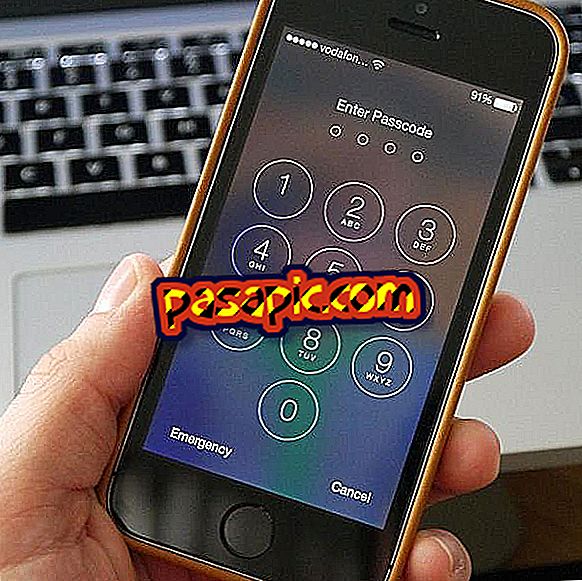
Elfelejtette biztonsági kódját, és nem tudja, mit tegyen? Ha az iPhone blokkolva van, és nem férhet hozzá a kódhoz, akkor a legjobb, ha a mobiltelefont formázza. Természetesen a folyamat befejezése után az iPhone ugyanolyan friss lesz a gyárból . Így minden, amit tartalmaz, a képek, alkalmazások, videók stb. Megszűnik. Ezért fontos, hogy rendszeresen készítsen biztonsági másolatot. Olvassa el ezt a cikket, és fedezze fel, hogyan lehet visszaállítani egy zárt iPhone készüléket .
1
Ahhoz, hogy egy biztonsági kód által blokkolt iPhone formátumot formázzon, szüksége lesz az iTunes legújabb verziójára és egy USB-kábelre, hogy csatlakoztassa a mobiltelefont a számítógéphez. Elkülönítve az eszközt iOS7-re kell frissíteni.
2
Az első lépés az iPhone visszaállításához az, hogy kapcsolja ki, ne feledje, hogy ezt meg kell nyomnia a zár gomb (felső gomb) megnyomásával, amíg a „ Kikapcsolás ” opció meg nem jelenik.
3
Ha a telefon ki van kapcsolva, nyomja meg a Kezdőlap gombot, és közben nyomja le az USB kábelt a terminálhoz és természetesen a számítógéphez. Látni fogja, hogy az iPhone képernyője üres, és automatikusan az iTunes módba kerül . Ha ez megtörténik, akkor leállíthatja a gombot. Ha a Kezdőlap gomb a mobilján nem működik, akkor ezt a lépést követve javíthatja.

4
Itt az ideje, hogy nyissa meg az iTunes programot . Nagyon fontos, hogy ne nyissuk meg ezt a lépést. Látod, anélkül, hogy bármilyen mozgást végeznénk, az iTunes észleli, hogy az iPhone helyreállítási módban van, és azt tanácsolja, hogy állítsa vissza. Kattintson az "Elfogadás" gombra, majd kattintson az " iPhone visszaállítása " gombra .

5
Megjelenik egy ablak, nyomja meg a " Visszaállítás és frissítés " gombot, hogy folytassa a blokkolt iPhone helyreállítását. Most megkezdődik a helyreállítási folyamat, amely majdnem néhány percet, akár egy órát is igénybe vehet. Ne feledje, hogy az iPhone készüléket nem tudja leválasztani a számítógépről.
6
Nagyon fontos, hogy a folyamat során ne érjen semmit az iTunes vagy az iPhone készülékéhez. Látni fogja, hogy a mobil képernyője megváltozik, mert szinkronizálva van a programmal, hogy képes legyen visszaállítani. Amikor a folyamat befejeződik, megnyílik egy ablak, amelyben tájékoztatni fogják, hogy az iPhone megfelelően lett helyreállítva, kattintson az „ Elfogadás ” gombra.
7
Látni fogja, hogy az iPhone továbbra is működik, ne érjen hozzá semmit. Ha befejeződött a mobil képernyőn megjelenő sáv, akkor világít, és megjelenik a „Hello” szó, követnie kell az ismételt beállításokat .
8
Miután aktiválta a helyet, megkérdezi, hogy szeretné-e biztonsági másolatot készíteni, vagy hagyja , mintha éppen elhagyta volna a gyárat, válassza ki azt a lehetőséget, hogy új legyen. Írja be az Apple-fiókját, fogadja el a feltételeket, és megjelenik egy képernyő a biztonsági kód visszaállításához . Most megadhatja a kívánt kódot.
9
És kész! Ha van biztonsági mentése az iTunes alkalmazásban, beírhatja azt az alkalmazások és képek helyreállításához. Ez a folyamat minden iPhone modell esetében működik, ha 5 előtt van, itt megmutatjuk, hogyan kell telepíteni az iOS 7-et. Ha egy olyan iPhone-t szeretne formázni, amely nem rendelkezik kóddal, egyszerűbb módja annak. És ha a visszaállítani kívánt iPhone olyan terminál, amelyet másodlagosan vásárolt, és a régi tulajdonos nem törölte az iCloud-fiókját, tudnia kell, hogy a mobil helyreállítása sem fog eltűnni, csak az előző tulajdonos törölheti a jelszavával.


